Spotify ist ein weltweit beliebter Musik-Streaming-Dienst. Seine Funktionen und eine großartige Sammlung unzähliger Songs haben viele verschiedene Benutzer angezogen, die nach einer Möglichkeit suchen, ihr Musikhörerlebnis aufzupeppen.
Allerdings können sich nicht viele die Kosten leisten Spotify's Abonnementpläne. Daher viele Spotify Um diesen Benutzern zu helfen, sind auf dem Markt neue Musikkonverter erschienen.
Tuneskit Spotify Konverter ist einer der bekanntesten Spotify Konverter. Wenn Sie mehr wissen wollen, dies Tuneskit Spotify Überprüfung des Konverters könnte Ihnen helfen können.
Abgesehen davon geben wir Ihnen auch ein alternatives Tool, das Sie ausprobieren können, damit Sie es genießen können Spotify Songs auch ohne Premium-Abo.
Inhaltsverzeichnis Teil 1. Vor- und Nachteile von Tuneskit Spotify KonverterTeil 2. Ist die Nutzung von Tuneskit legal? Spotify Konverter?Teil 3. Verwendung von Tuneskit Spotify KonverterTeil 4. Preis und Abonnementplan von Tuneskit Spotify KonverterTeil 5. Eine Alternative zu Tuneskit Spotify KonverterTeil 6. Einpacken
Tuneskit Spotify Converter ist für Mac und Mac verfügbar. Windows-Benutzer. Es ist ein guter Downloader für Spotify Musik, die Sie zum Konvertieren und Herunterladen verwenden können Spotify Künstler, Alben, Wiedergabelisten und Songs zu M4B, M4A, FLAC, WAV, AAC und MP3 verlustfrei. So können Sie zuhören Spotify Songs offline auf Ihrem gewünschten Gerät oder Player.
Darüber hinaus mit diesem leistungsstarken Spotify Musikkonverter, beide Premium und kostenlose Benutzer der App können ihre einfach steuern Spotify Tracks, indem Sie einen der gewünschten herunterladen Spotify Musik, ohne die ursprüngliche Qualität der Songs zu verlieren. Lassen Sie uns im Tuneskit mehr über die Funktionen dieses erstaunlichen Tools erfahren Spotify Überprüfung des Konverters.
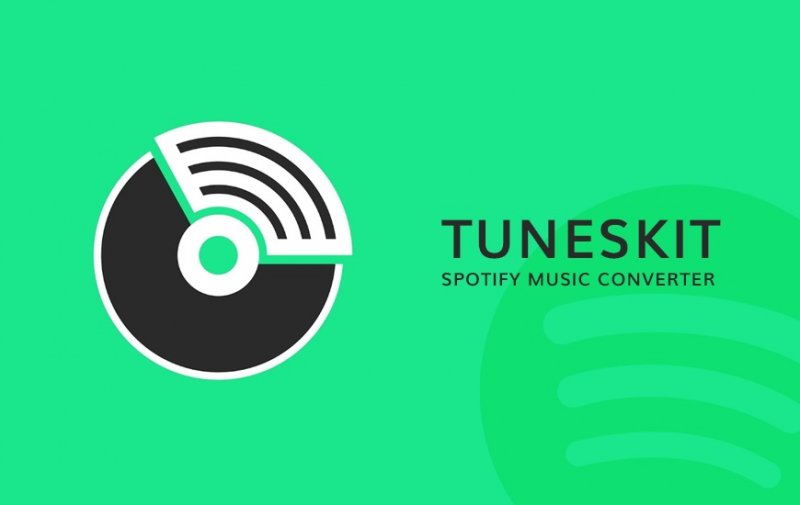
Trotz seiner benutzerfreundlichen Oberfläche bietet TunesKit Spotify Der Konverter weist erhebliche Nachteile auf, darunter Einschränkungen bei der kostenlosen Testversion, der Konvertierungsgeschwindigkeit und einer relativ hohen Abonnementgebühr.
Erstens die kostenlose Testversion von TunesKit Spotify Mit dem Konverter können Sie Songs für nur eine Minute konvertieren. Diese zeitliche Begrenzung macht es schwierig zu beurteilen, ob die Software das Ganze erfolgreich konvertieren kann Spotify Songs oder komplette Playlists. Darüber hinaus bleibt die Konvertierungsgeschwindigkeit hinter der beworbenen 5-fachen Geschwindigkeit zurück, insbesondere im Fall der Mac-Version, die nur heruntergeladen werden kann Spotify Songs mit einer langsameren 1-fachen Geschwindigkeit abzuspielen, was zu zeitaufwändigen Vorgängen führt.
Unbegrenzter Zugriff Spotify Für Song-Downloads müssen Benutzer 34.95 US-Dollar zahlen. Abgesehen davon gibt es jedoch nur minimale Unterschiede zwischen der kostenlosen und der kostenpflichtigen Version der Software. Diese Preisstrategie mag für die von TunesKit angebotenen Funktionalitäten überhöht erscheinen Spotify Konverter. Hier ist eine kurze Liste, die die Nachteile dieses Tools zusammenfasst:
Die Sicherheit der Verwendung von TunesKit Spotify Der Konverter hängt von der Quelle der Software und ihrem Verwendungszweck ab. Wenn Sie die Software direkt von der offiziellen TunesKit-Website herunterladen, gilt sie im Allgemeinen als sicher. Dies wird allgemein anerkannt Spotify Der Musikkonverter ist nachweislich frei von Viren, Malware oder Spyware und seine Verwendung sollte keine Bedrohung für die Sicherheit Ihres Computers darstellen.
Beim Herunterladen von Software von Websites Dritter ist jedoch Vorsicht geboten, insbesondere von Websites, auf denen häufig Popup-Anzeigen angezeigt werden. Das versehentliche Klicken auf diese Anzeigen kann zum Herunterladen schädlicher Software oder Ransomware führen und möglicherweise die Sicherheit Ihres Computers gefährden.
In Bezug auf Ihre Sicherheit Spotify Wenn Sie Ihr TunesKit-Konto verwenden, besteht die Gefahr, dass es gesperrt wird Spotify Konverter. Die Rechtmäßigkeit der Nutzung der Software hängt vom Zweck ab. Es ist legal, TunesKit zum Speichern zu verwenden Spotify Musik für den persönlichen Gebrauch, insbesondere wenn Sie eine haben Spotify Premium-Abonnement und möchte zuhören Spotify Musik auf nicht unterstützten Geräten.
TunesKit erreicht dies, indem es eine virtuelle Soundkarte erstellt und daraus Songs aufnimmt Spotify anstatt die DRM-Verschlüsselung zu entfernen. Dadurch wird der DRM-Schutz nicht verletzt, was Bedenken in diesem Bereich ausräumt.
Lassen Sie uns nun fortfahren, wie Sie Tuneskit verwenden können Spotify Konverter zum Konvertieren Ihrer gewünschten Spotify Spuren. Nachfolgend eine Übersicht der Schritte:
Lassen Sie uns mit den detaillierten Schritten zur Konvertierung Ihrer fortfahren Spotify Songs mit Tuneskit Spotify Konverter in den nächsten Abschnitten.
Wie bereits erwähnt, Tuneskit Spotify Converter ist für Mac und Mac verfügbar. Windows-Benutzer. Sie können auswählen, was Ihrem Betriebssystem entspricht.

Nachdem Sie den Installer heruntergeladen und das Tuneskit installiert haben Spotify Music Converter App, starten Sie sie. Die App lädt automatisch Spotify Software. Bitte suchen Sie nach dem Titel, der Playlist oder dem Album, von dem Sie herunterladen möchten Spotify's-App ziehen Sie sie dann auf die Tuneskit-Benutzeroberfläche. Eine andere Möglichkeit besteht darin, Ihre einzufügen Spotify Musik-Links zum Suchfeld von Tuneskit.
Beachten Sie, dass Benutzer von SpotifyDie kostenlose Version von hat auch die Möglichkeit, die gewünschten Dateien per Drag & Drop zu verschieben Spotify Titel/Alben/Wiedergabelisten in die App, auch wenn sie sie nicht herunterladen möchten.
Sobald Sie importiert haben Spotify Tracks erfolgreich in die Tuneskit-App geladen wurden, klicken Sie auf die Menüleiste der App und wählen Sie dann aus Einstellungen. Hier werden Sie von der App aufgefordert, ein Ausgabeformat für Ihre Songs auszuwählen. Die App unterstützt derzeit MP3, FLAC, WAV, AAC, M4A, WAV und M4B.
Darüber hinaus können Sie weitere Einstellungen wie Samplerate, Bit, Rate, Audiokanal usw. vornehmen, um Ihre Songs noch individueller zu gestalten. Beachten Sie jedoch, dass Sie die Konvertierungsgeschwindigkeit der App auf 1X einstellen müssen, wenn Sie nicht möchten, dass Ihre Konvertierung instabil wird, um Konvertierungsfehler zu vermeiden. Zu guter Letzt das Tuneskit Spotify Music Converter ermöglicht Ihnen, Ihre konvertierten Songs nach Künstlern oder Alben zu organisieren.
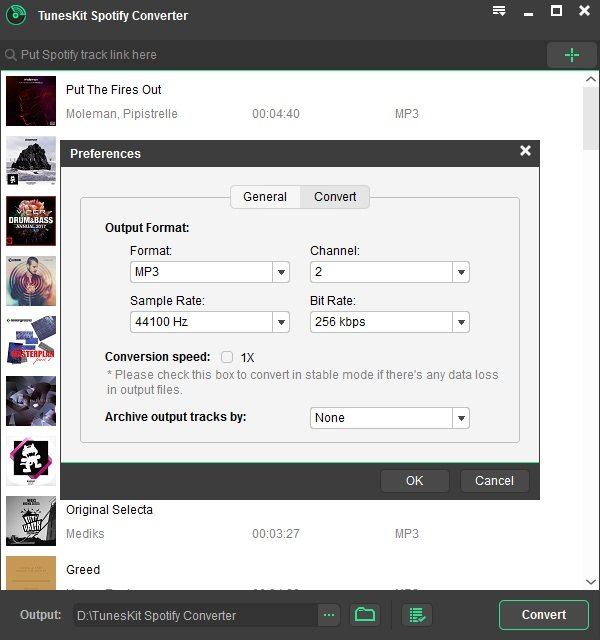
Nachdem Sie mit den Ausgabeeinstellungen zufrieden sind, die Ihren spezifischen Anforderungen entsprechen, starten Sie den Konvertierungsprozess in das gewünschte Format, indem Sie auf klicken KonvertierenSobald die Konvertierung abgeschlossen ist, können Sie nun auf den Verlaufsordner der App klicken.
Sie werden so zum Speicherort Ihrer konvertierten Lieder weitergeleitet. Anschließend können Sie diese auf jedes beliebige Gerät übertragen, um sie offline anzuhören.
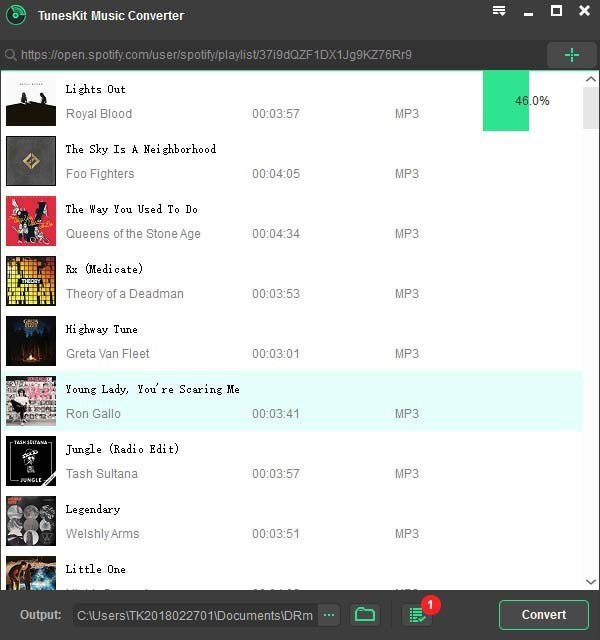
Die kostenpflichtige Version der Software bietet eine Einzellizenz zum Preis von 29.95 US-Dollar, erhältlich für Mac und Windows-Plattformen. Mit der Einzellizenz können Sie die Software nur auf einem PC verwenden. Für diejenigen, die mehr Flexibilität benötigen, ist die Familienlizenz eine Option, die 39.95 $ kostet und bis zu 5 PCs unterstützt.
Im Gegensatz dazu die Testversion von TunesKit Spotify Music Converter ist völlig kostenlos. Wir haben sowohl die kostenlose als auch die kostenpflichtige Version der Software getestet und waren überrascht, dass es zwischen ihnen keine großen Unterschiede gab. Der Hauptunterschied liegt in der Einschränkung der kostenlosen Version, da Sie damit nur eine Minute lang Songs konvertieren können. Abgesehen von dieser Einschränkung funktionieren sowohl die kostenpflichtige als auch die Testversion identisch.
Angesichts der Abonnementgebühr, der eingeschränkten Download-Funktionen und der langsamen Geschwindigkeit müssen Sie nur 39.95 US-Dollar für die unbegrenzte Nutzung ausgeben Spotify Song-Downloads scheinen eine vermeidbare Ausgabe zu sein. Für diejenigen, die eine erweiterte Funktionalität zu einem günstigeren Preis suchen, gibt es alternative Optionen wie z DumpMedia Spotify Music Converter. Diese Alternative bietet ein breiteres Spektrum an Funktionen und eine schnellere Leistung beim Herunterladen Spotify Musik.
DumpMedia Spotify Music Converter ist ein weiteres ausgezeichneter Downloader Sie können Ihre gewünschte herunterladen und konvertieren Spotify Lieder. Sie können diese App verwenden, um beliebige herunterzuladen und zu konvertieren Spotify Musik, Wiedergabelisten oder Alben zu MP3, M4A, WAV und FLAC.
Dieses Werkzeug kann die ursprüngliche Qualität Ihres behalten Spotify Dateien. Es ist ein leistungsstarkes und High-Speed Spotify Konverter, mit dem Sie Ihre genießen können Spotify Musik ohne Premium-Abo. So geben Sie frei Spotify!
Kostenlos herunterladen Kostenlos herunterladen
Führen Sie nun die folgenden Schritte aus, um Ihre Multimediadateien in die gewünschten Formate zu konvertieren:
Nachfolgend finden Sie die detaillierteren Schritte zum Konvertieren Ihrer Videodateien in das gewünschte Format mit DumpMedia.
Bevor Sie die Anwendung nutzen können, müssen Sie natürlich zuerst die Software herunterladen. Die gute Nachricht ist, DumpMedia hat eine kostenlose Mac-Version Sie müssen die Software zuerst ausprobieren, bevor Sie entscheiden, ob sie das richtige Tool für Sie ist oder nicht. Wir versichern Ihnen jedoch, dass Sie von den Funktionen nicht enttäuscht sein werden.
Kostenlos herunterladen Kostenlos herunterladen
Nach dem Herunterladen DumpMedia Installieren Sie die Anwendung, indem Sie die folgenden Schritte ausführen, um Windows- und macOS-Betriebssysteme.
Für Windows-Benutzer finden Sie im Suche Symbol (Lupe) neben dem Windows-Symbol in der Taskleiste Ihres Computers. Geben Sie DumpMedia im Textfeld. Klick auf das DumpMedia Anwendung in den Suchergebnissen.
Für macOS-Benutzer klicken Sie auf Launchpad Symbol in Ihrem Computer Dock. Das Launchpad-Symbol ist ein grauer Kreis mit einer dunkleren grauen Rakete in der Mitte. Art DumpMedia auf die Suche Balken am obersten Teil Drücken Sie die Return Taste auf Ihrer Tastatur, um die Anwendung zu starten.
Fügen Sie den URI Ihrer hinzu Spotify Song/Playlist/Album in der Suchleiste oder Sie können Ihre Dateien per Drag & Drop in die Anwendung ziehen.

Suche die Konvertieren Sie alle Aufgaben nach Text in der oberen rechten Ecke der Benutzeroberfläche. Wählen Sie Ihr gewünschtes Ausgabeformat (FLAC, WAV, M4A oder MP3). Klicken Sie unten auf der Benutzeroberfläche auf Jetzt entdecken Klicken Sie auf die Schaltfläche und durchsuchen Sie Ihren Computer zum gewünschten Zielordner der konvertierten Dateien.

Klicken Sie auf die Konvertieren Schaltfläche, um die Konvertierung Ihrer Videodatei zu starten. Warten Sie, bis die Konvertierung abgeschlossen ist.

Hören Sie Ihren Favoriten Spotify Songs kostenlos auch ohne Verbindung zum Internet ist eine großartige Möglichkeit, Ihre Freizeit überall und jederzeit zu genießen. Außerdem müssen Sie sich keine Gedanken über Inkompatibilitätsprobleme und problematische Fehler machen, die in der auftreten Spotify App.
Tuneskit Spotify Konverter und DumpMedia Spotify Music Converter sind beides großartige Apps, um das Gewünschte zu erreichen Spotify Lieder. Jedes hat seine einzigartigen Eigenschaften, die es bieten kann. Probieren Sie es einfach aus, um herauszufinden, welches Ihren Anforderungen am besten entspricht.
